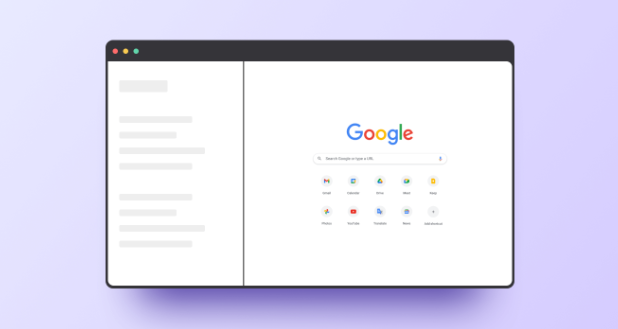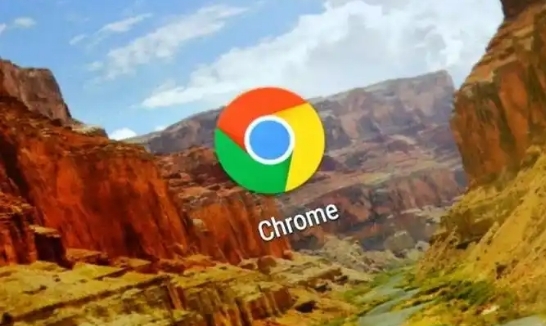内容介绍

以下是Chrome浏览器下载不全文件的修复方法:
一、检查网络连接
- 确认网络稳定性:下载过程中网络不稳定是导致文件下载不全的常见原因之一。检查网络设备,如路由器、调制解调器等是否正常工作,可以尝试重启这些设备。同时,确保电脑与网络连接正常,可以通过打开其他网页或进行网络速度测试来验证网络的稳定性。如果网络不稳定,建议更换到网络信号更好的环境或稍后再进行下载。
- 查看网络限制:有些网络环境可能对下载速度或文件大小存在限制,例如公司网络、校园网等。可以联系网络管理员了解是否有相关的限制,并根据实际情况调整下载策略,如选择合适的时间段进行下载等。
二、重新下载文件
- 找到下载链接:回到之前下载文件的页面,找到该文件的下载链接。如果下载链接已经失效,可以尝试在搜索引擎中查找该文件的其他可靠下载来源。
- 再次下载:点击下载链接,重新下载文件。在下载过程中,密切关注下载进度和状态,确保下载过程顺利完成。如果下载过程中再次出现中断或错误,可以暂停下载,等待网络恢复稳定后继续下载。
三、清除浏览器缓存和Cookie
- 打开浏览器设置:点击Chrome浏览器右上角的菜单图标(三个点),选择“设置”选项。
- 清除数据:在设置页面中,找到“隐私和安全”部分,点击“清除浏览数据”。在弹出的窗口中,选择需要清除的数据类型,包括缓存的图片和文件、Cookie及其他网站数据等,设置时间范围为“全部”,然后点击“清除数据”按钮。这样可以清除浏览器中可能存在的损坏的缓存文件和错误的Cookie信息,有助于解决下载文件不全的问题。
四、检查浏览器设置
- 禁用硬件加速:在Chrome浏览器的设置页面中,找到“高级”选项,展开后找到“系统”部分。在“系统”设置中,关闭“硬件加速”选项。硬件加速可能会导致一些兼容性问题,关闭它可以解决某些下载文件不全的情况。
- 调整下载设置:在Chrome浏览器的设置页面中,找到“下载内容”位置,查看相关设置。可以尝试更改下载路径,选择一个磁盘空间充足且读写速度较快的文件夹作为下载目录。同时,检查是否有其他下载相关的设置可能导致文件下载不全,如下载速度限制等,根据实际需求进行调整。
五、使用下载管理工具
- 选择合适的下载工具:如果经常遇到下载文件不全的问题,可以考虑使用专业的下载管理工具,如Wget等。这些工具具有更强大的下载功能,能够更好地应对网络波动和下载中断的情况。以Wget为例,它是一个免费的命令行工具,可以从网页上下载文件,并且在缓慢或不稳定的网络连接上表现出色,如果下载失败,它会继续重试,直到整个文件下载完成。
- 配置和使用下载工具:根据所选下载工具的使用说明,进行相应的配置和操作。一般来说,需要将下载链接复制到下载工具中,并设置好下载路径和其他相关参数,然后开始下载。使用下载工具时,要确保其安装正确,并且有足够的权限进行下载操作。
总的来说,通过以上步骤,您可以有效解决Chrome浏览器内存占用突然增加的问题,提升浏览体验。建议定期检查和更新浏览器版本及安全设置,以应对不断变化的网络需求。